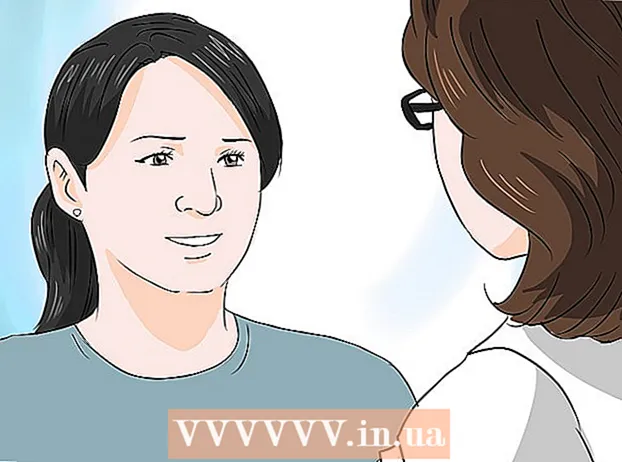Auteur:
Tamara Smith
Date De Création:
28 Janvier 2021
Date De Mise À Jour:
1 Juillet 2024

Contenu
Adobe Premiere Pro est un puissant programme de montage vidéo doté de nombreuses fonctionnalités. Le problème avec les produits commerciaux professionnels est qu'ils peuvent parfois être difficiles à comprendre pour les débutants. Recadrer une vidéo est une fonctionnalité que la plupart des utilisateurs voudront tôt ou tard maîtriser. Les captures d'écran de cet article ont été prises dans Adobe Premiere Pro CC.
Avancer d'un pas
 Ouvrez Adobe Premiere Pro. Si vous n'avez pas encore démarré votre projet, vous pouvez le faire après avoir ouvert le programme.
Ouvrez Adobe Premiere Pro. Si vous n'avez pas encore démarré votre projet, vous pouvez le faire après avoir ouvert le programme.  Importez votre média (votre vidéo). Vous ne faites cela que si vous ne voyez pas encore votre vidéo dans le programme.
Importez votre média (votre vidéo). Vous ne faites cela que si vous ne voyez pas encore votre vidéo dans le programme.  Faites glisser votre vidéo sur la chronologie. Une fois que vous avez la vidéo dans l'onglet de votre projet, vous pouvez la faire glisser vers la chronologie.
Faites glisser votre vidéo sur la chronologie. Une fois que vous avez la vidéo dans l'onglet de votre projet, vous pouvez la faire glisser vers la chronologie.  Sélectionnez Effets en haut au centre de votre écran.
Sélectionnez Effets en haut au centre de votre écran. Allez dans l'onglet Effets. Vous pouvez le trouver dans la fenêtre Projet.
Allez dans l'onglet Effets. Vous pouvez le trouver dans la fenêtre Projet.  Accédez à Effets vidéo et appuyez sur la flèche à côté. Faites défiler jusqu'à Transformer.
Accédez à Effets vidéo et appuyez sur la flèche à côté. Faites défiler jusqu'à Transformer.  Sélectionnez Transformer et recherchez l'effet Recadrer.
Sélectionnez Transformer et recherchez l'effet Recadrer. Cliquez sur l'effet Recadrer et faites-le glisser sur la timeline. Maintenant, les boutons pour ajuster les effets deviennent visibles.
Cliquez sur l'effet Recadrer et faites-le glisser sur la timeline. Maintenant, les boutons pour ajuster les effets deviennent visibles.  Accédez à l'endroit de la fenêtre où vous voyez des liens. Déplacez le curseur fléché pour obtenir le côté gauche où vous le souhaitez.
Accédez à l'endroit de la fenêtre où vous voyez des liens. Déplacez le curseur fléché pour obtenir le côté gauche où vous le souhaitez.  Répétez le processus de tous les côtés. N'oubliez pas qu'il est préférable de choisir la bonne image lors de la création d'une vidéo que de recadrer la vidéo plus tard.
Répétez le processus de tous les côtés. N'oubliez pas qu'il est préférable de choisir la bonne image lors de la création d'une vidéo que de recadrer la vidéo plus tard.